CAD定距等分如何插入图块
在CAD中,定距等分通过指定分段长度来放置相等间隔的标记,标记可以是点对象或图块。接下来就给大家介绍一下在CAD中使用定距等分插入图块的方法步骤!
1. 打开一个图形文件,如下图所示,我们将使用MEASURE命令将上方的椅子图块按固定间距排布到需要的位置。
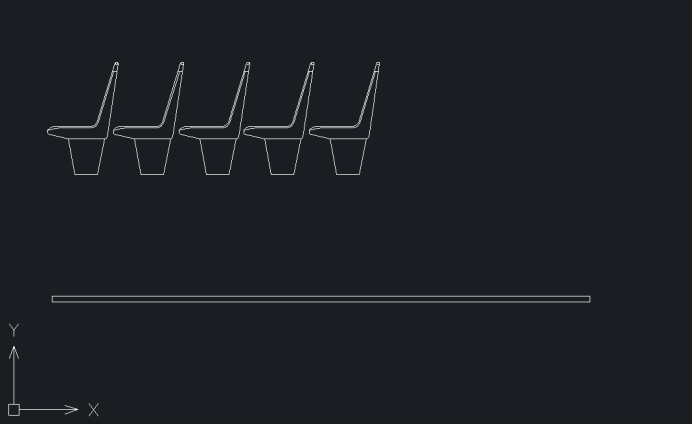
2. 打开状态栏的极轴追踪和对象捕捉。
3. 在命令行输入“MEASURE”按回车键确认,选取地板上表面的左侧作为定距等分的对象,接着输入“B”并按回车键,选择用块来等分对象。
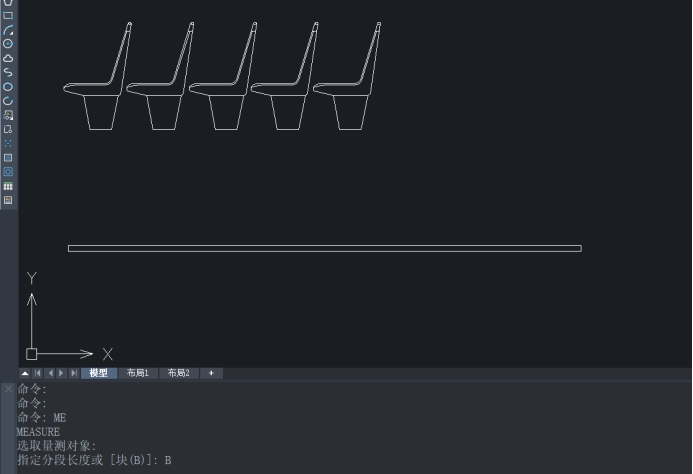
4. 输入要插入的块名“chair”,按回车键确认,接着输入“Y”并按回车键确认,将块和对象对齐,最后输入“800”,按回车键确认。
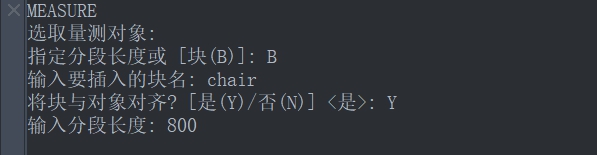
5. 完成后如下图所示,在地板上表面以800的间距排列了5把椅子。

要注意的是,在选择定距等分对象时,选择点的位置会影响等分的结果。如果选择左侧,则从左侧开始计算距离,如果选择右侧,则从右侧开始计算距离。
推荐阅读:国产CAD
推荐阅读:正版CAD
·定档6.27!中望2024年度产品发布会将在广州举行,诚邀预约观看直播2024-06-17
·中望软件“出海”20年:代表中国工软征战世界2024-04-30
·2024中望教育渠道合作伙伴大会成功举办,开启工软人才培养新征程2024-03-29
·中望将亮相2024汉诺威工业博览会,让世界看见中国工业2024-03-21
·中望携手鸿蒙生态,共创国产工业软件生态新格局2024-03-21
·中国厂商第一!IDC权威发布:中望软件领跑国产CAD软件市场2024-03-20
·荣耀封顶!中望软件总部大厦即将载梦启航2024-02-02
·加码安全:中望信创引领自然资源行业技术创新与方案升级2024-01-03
·玩趣3D:如何应用中望3D,快速设计基站天线传动螺杆?2022-02-10
·趣玩3D:使用中望3D设计车顶帐篷,为户外休闲增添新装备2021-11-25
·现代与历史的碰撞:阿根廷学生应用中望3D,技术重现达·芬奇“飞碟”坦克原型2021-09-26
·我的珠宝人生:西班牙设计师用中望3D设计华美珠宝2021-09-26
·9个小妙招,切换至中望CAD竟可以如此顺畅快速 2021-09-06
·原来插头是这样设计的,看完你学会了吗?2021-09-06
·玩趣3D:如何使用中望3D设计光学反光碗2021-09-01
·玩趣3D:如何巧用中望3D 2022新功能,设计专属相机?2021-08-10
·CAD淋浴房的画法2018-08-17
·CAD的公差标注方法浅析2017-10-11
·CAD如何添加更多线型样式?2022-08-23
·CAD中如何绘制锅盖主体2019-08-28
·CAD中绘制两个圆的外切线的方法2021-11-22
·如何核查CAD中图纸的错误信息?2024-03-12
·CAD怎么使用夹点编辑图形2018-12-13
·CAD三维怎么转成二维图纸2019-07-26














